Как да изпратите съобщения от Gmail към Evernote
Evernote е един от най-популярните услуги за записване в момента. Не само можете да запишете бележка с Evernote, но можете дори да запишете уеб страници, клипове, видео и много други. С поддръжка на почти всички устройства и платформи, той прави много лесно да синхронизирате и запазвате бележките на всичките си устройства. Можете дори да изпращате съобщения от входящата си поща в Gmail до Evernote и да ги запазвате в отделен бележник като резервно копие или за справка.
Ако търсите в интернет, ще срещнете някои скриптове на Google Приложения, които могат да ви помогнат да изпълните тази задача. Дори услугата IFTTT ви позволява да създавате рецепти за изпълнение на тази задача, но това може да е отнемаща време задача. Ако търсите лесен и лесен начин за прехвърляне на съобщения от Gmail към Evernote, опитайте Powerbot за Gmail.
Powerbot за Gmail е много удобно разширение, което позволява на потребителите да изпращат Gmail съобщения до Evernote с едно кликване. Разширението дори изпраща прикачени файлове, които идват с всеки имейл. Разширението поддържа няколко браузъри, включително Google Chrome, Firefox и Safari.
Използване на Powerbot за Gmail
Когато инсталирате разширението за първи път, той ще ви помоли да свържете профила си в Gmail и Evernote с Powerbot. Той ще ви покаже стъпка по стъпка инструкции как да свържете профилите си.


След като свържете профилите си, просто опреснете входящата си поща в Gmail и отворете всеки имейл, който искате да изпратите на Evernote. Това, което прави това разширение, добавя бутон "Изпращане до Evernote" на всички ваши съобщения на две различни места. Едната е поставена в имейл съобщението ви, а другата е поставена в интерфейса на Gmail, в случай че искате да изпратите цяла поща на имейл до вашия акаунт Evernote.

Като кликнете върху бутона Изпращане към Evernote ще се отвори изскачащо съобщение, което ще ви помоли да изберете желания преносим компютър, към който искате да се запази съобщението или нишката. Можете също да добавяте тагове и коментари към конкретната бележка. Кликването върху бутона "Запазване" ще ви покаже съобщение за потвърждение, след като бележката бъде запазена в Evernote.

Друга удобна функция на разширението е, че можете дори да добавяте бележки / тетрадки от профила си в Evernote и към имейлите си. Когато създавате нов имейл, той ще ви покаже бутон "Вмъкване на бележник / бележка", който ви позволява да прикачите файл. Той ще добави връзка към конкретния бележник / бележка в имейла.

Управление на запазените бележки
Най-обещаващата функция на разширението е, че дори ви позволява да управлявате бележките, които сте запазили в профила си в Evernote. Всичко, което трябва да направите, е да отворите този URL адрес и той ще ви покаже всички бележки, които сте записали в профила си чрез Powerbot, както и датата на съобщението, връзките, датата на синхронизирането му и др.

заключение
Powerbot за Gmail е едно от най-полезните разширения, които съм използвал досега. С едно кликване можете да запазите съобщенията си в Gmail на Evernote без никакви проблеми или дълги процедури. Използването на скрипта за Google Apps може да е объркващо за много нови потребители, които не знаят кодирането. По-добре е да използвате разширение като Powerbot, за да направите нещата по-лесни.

![CloudSN ви уведомява, когато пристигне нова поща [Linux]](http://moc9.com/img/cloudsn-main.jpg)
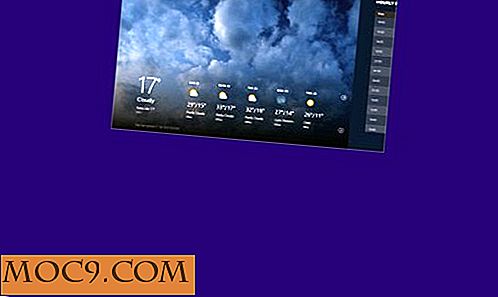

![Как да проверите и коригирате проблемния твърд диск [Windows 7]](http://moc9.com/img/chkdsk-bsod.jpg)


